Notice ZTE BLADE III
Liens commerciaux

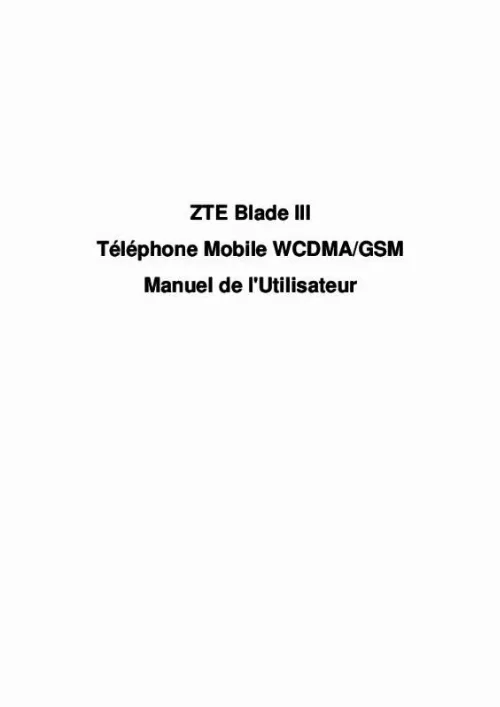
Le mode d'emploi ZTE BLADE III vous rend service
Je n'ai pas reçu de notice détaillée avec le produit. Manque juste le manuel pour connaitre les manipulations.... J'ai beaucoup de mal à le configurer pour recevoir des mails et internet après un changement de forfait et d'opérateur. Il n'est pas facile d'accès surtout sans explication sur la signification de certaines icônes. Sinon, il ne m'a jamais laissé en rade et il me suit depuis presque un an un peu partout sans problème. Attention à la batterie qui se vide assez rapidement surtout lors de l'utilisation d'internet (téléchargement ou autres).
Extrait du mode d'emploi ZTE BLADE III
Les instructions détaillées pour l'utilisation figurent dans le Guide de l'utilisateur.
Sélectionnez la langue dont vous avez besoin Régler la Date et l’Heure 1. Effacer la date et l'heure Automatique et le fuseau horaire Automatique, cochez les cases si vous souhaitez définir la date, l'heure et le fuseau horaire vous-même. Changer la Sonnerie et le Sonnerie de Notification Vous pouvez personnaliser rapidement la sonnerie par défaut pour les appels entrants et la Sonnerie de Notification par défaut. Faites défiler la liste des sonneries et sélectionnez la sonnerie que vous souhaitez utiliser. appuyez sur OK. CONSEIL: Voir le chapitre Personnes – Modifier les Contacts – Attribuer une Sonnerie pour un Contact pour savoir comment attribuer une sonnerie particulière à un contact individuel Ajuster le Volume 1. Ajustez le volume de la musique, de la vidéo, des jeux et autres médias, le volume de la sonnerie et de la notification, et le volume de l'alarme. CONSEIL: Vous pouvez régler le volume d‟un média lorsqu‟une application multimédia est en cours d'utilisation en appuyant sur les Touches Volume. Si aucune application media n'est active, appuyez sur les Touches Volume pour ajuster le volume de la sonnerie (ou le volume de l'écouteur pendant un appel). Pour activer le Mode Silencieux ou vibration: Vous pouvez configurer le téléphone en Mode Silencieux ou vibration à l'aide de l'une des méthodes suivantes. Appuyez et maintenez la Touche Marche/Arrêt , puis touchez Silencieux , touchez Mode Silencieux. Pour activer le mode vibration, ou touchez pour activer le Mode pour désactiver le Appuyez sur les Touches Volume vers le bas lorsqu‟aucune application multimédia est active. Lorsque l'icône apparaî dans la barre d'état, le téléphone est réglé sur le mode de t vibration. Lorsque l'icône apparaî dans la barre d'état, le t téléphone est en Mode Silencieux. Appuyez sur la Touche Accueil > Touche Menu> Réglages du Système > Sonnerie> Mode Silencieux , et touchez Désactivé , Vibreur ou Muet. Appliquer de Nouveaux Fonds d’Ecran Vous pouvez définir fond d‟écran pour l'Ecran d'Accueil ou de l'Ecran de Verrouillage. Sélectionnez une source de fond d‟écran a partir de la Galerie, Fonds d’Ecran en Ligne, ou Fonds d'Ecran et choisissez l'image ou l'animation que vous voulez utiliser comme fond d'écran. Certains recadrages peuvent être né cessaires pour les images de la Galerie. [...] NOTE : Si vous avez défini un motif de déverrouillage, un PIN ou un mot de passe pour votre téléphone (voir le chapitre Personnaliser - Protéger Votre Télé phone Avec les Verrouillages Ecran), vous devrez dessiner le motif ou entrer le PIN / mot de passe pour déverrouiller votre écran. Utiliser l’Ecran Tactile L‟écran tactile de votre téléphone vous permet de contrôler les actions à travers une variété de gestes tactiles. ρ� Toucher Lorsque vous voulez saisir en utilisant le clavier à l'écran, sélectionner les éléments à l'écran tels que les icônes d'application et de réglages, ou appuyez sur les boutons à l'écran, touchez les simplement avec votre doigt. ρ� Toucher and Maintenir Pour ouvrir les options disponibles pour un élément (par exemple, un message ou un lien dans une page Web), touchez et maintenez l'élément. ρ� Balayer ou Glisser Balayer ou glisser veut dire déplacer rapidement votre doigt verticalement ou horizontalement sur l'écran. ρ� Tirer Pour tirer, appuyez et maintenez votre doigt appuyé avec une certaine pression avant de commencer à déplacer votre doigt. Tout en tirant, ne relâchez pas votre doigt jusqu'à ce que vous avez atteint la position cible. ρ� Pincer Dans certaines applications (tel que Cartes, Navigateur et Galerie), vous pouvez effectuer un zoom avant ou un zoom arrière en plaç ant à la fois deux doigts sur l'écran et en les pinç ensemble (pour un zoom arrière) ou en les écartant (pour un zoom avant). Ant Faire pivoter l'écran Pour la plupart des écrans, vous pouvez automatiquement changer l'orientation de l'écran du mode portrait au mode paysage en tournant le téléphone sur le côté. Apprendre à Connaî l’Ecran d’Accueil tre L'écran d'accueil est le point de départ pour les applications, les fonctions et les menus de votre téléphone. Vous pouvez personnaliser votre écran d‟accueil en ajoutant des icônes d'application, des raccourcis, des dossiers, des gadgets, et plus. votre écran d'accueil s'étend au-delà de l'écran initial. Balayez l'écran vers la gauche ou la droite pour afficher des écrans supplémentaires. Statut & Notifications Recherche Google Toutes les applications Téléphone Personnes Navigateur Messages Écrans d'Accueil Etendu Votre écran d'accueil s'étend au-delà de l'écran initial, fournissant plus d'espace pour ajouter des icônes, des gadgets, etc. [...]..
Téléchargez votre notice ! Téléchargement gratuit et sans inscription de tous types de documents pour mieux utiliser votre téléphone portable ZTE BLADE III : mode d'emploi, notice d'utilisation, manuel d'instruction. Cette notice a été ajoutée le Vendredi 8 Aout 2013.

